履歴を検索する
1.
画面左上の をクリックし、管理メニューから[文書管理]をクリックします。
をクリックし、管理メニューから[文書管理]をクリックします。
 をクリックし、管理メニューから[文書管理]をクリックします。
をクリックし、管理メニューから[文書管理]をクリックします。2.
メニューから、[履歴]の[文書管理操作]をクリックします。
3.
[検索]タブをクリックします。
[検索]タブについて
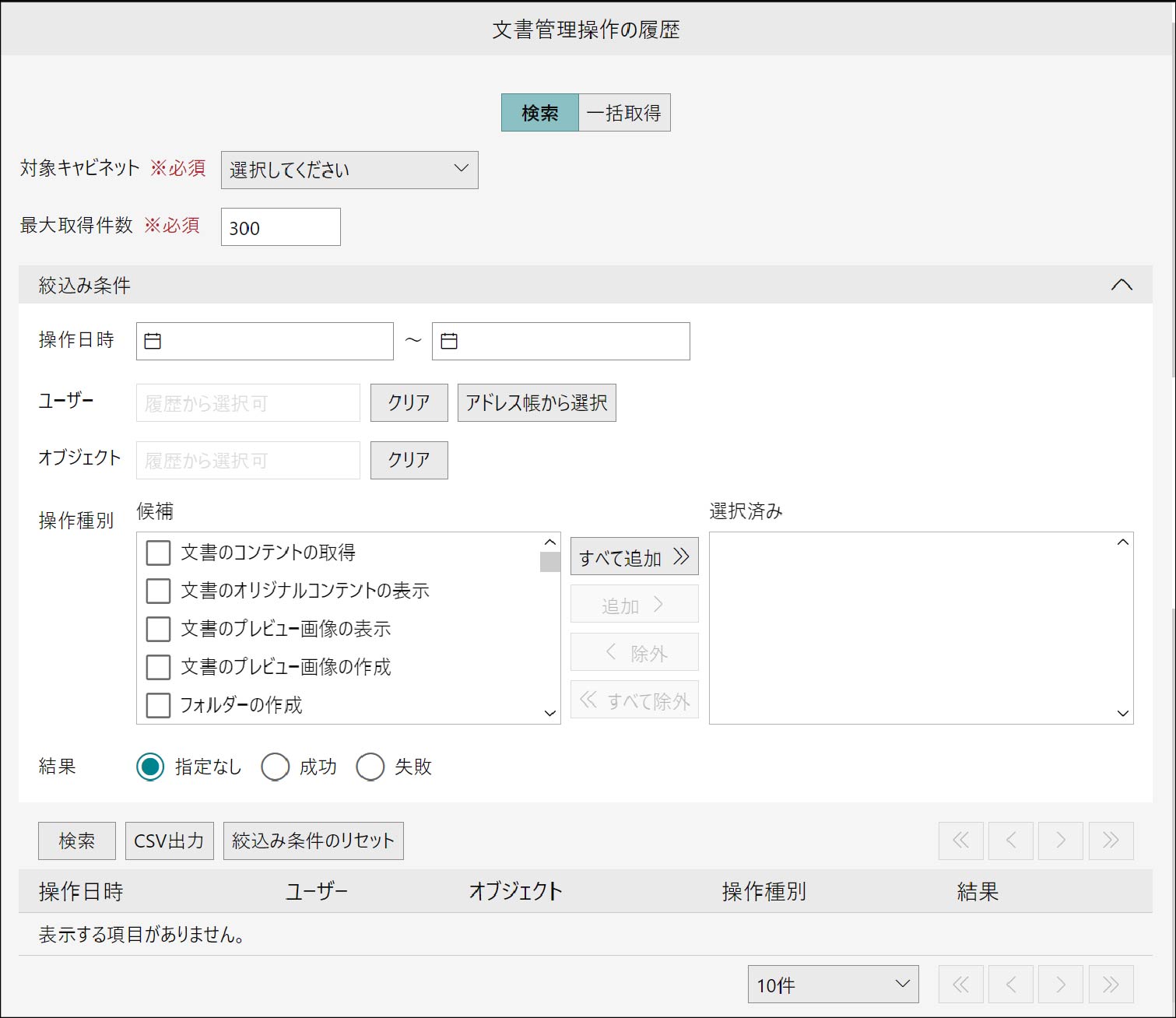
文書管理操作の履歴を表示する
1.
[対象キャビネット]などの検索条件を設定して、[検索]をクリックします。
検索結果が表示されます。
補足
- [最大取得件数]に設定できる最大値は10,000です。
- [操作日時]は、期間を設定するだけでなく、開始日と終了日のどちらか一方のみを設定することもできます。
- [操作日時]の年月日の入力形式は"yyyy/MM/dd"です。
- [ユーザー]は、[アドレス帳から選択]をクリックすることで、[アドレス帳]画面から選択することができます。
- [ドロワーを空にする]を実行した場合の[ユーザー]には、操作を開始したユーザー名と削除の実行および終了したユーザーとして[System]が表示されます。
- [オブジェクト]は、任意の操作履歴から該当するオブジェクトを指定できます。
- [ユーザー]と[オブジェクト]は[クリア]をクリックすると、設定した検索条件がリセットされます。
- [操作種別]は、[候補]から[選択済み]へ項目を移動させることで、操作種別を絞り込めます。[候補]と[選択済み]は、チェックマークを付けて[追加]または[除外]をクリックすると、選択した項目が移動します。また、[すべて追加]または[すべて除外]をクリックすると、すべての項目を一括して移動することができます。
- [絞込み条件のリセット]をクリックすると、設定した検索条件がリセットされます。
- 検索結果を表示したあとに、
 をクリックして[ユーザーを絞込み条件に指定]を選択すると、検索結果に表示されているユーザーを、[絞込み条件]の[ユーザー]に設定することができます。
をクリックして[ユーザーを絞込み条件に指定]を選択すると、検索結果に表示されているユーザーを、[絞込み条件]の[ユーザー]に設定することができます。 - 検索結果を表示したあとに、
 をクリックして[オブジェクトを絞込み条件に指定]を選択すると、検索結果に表示されているオブジェクトを、[絞込み条件]の[オブジェクト]に設定することができます。
をクリックして[オブジェクトを絞込み条件に指定]を選択すると、検索結果に表示されているオブジェクトを、[絞込み条件]の[オブジェクト]に設定することができます。 - 表示可能な履歴は、操作日時から[キャビネット情報]画面の[操作の履歴設定]タブで設定した期間内の履歴です。
2.
確認する検索結果の[詳細]をクリックします。
[履歴の詳細]画面が表示されます。
3.
確認後、[閉じる]をクリックします。
検索結果をダウンロードする
文書管理操作の履歴の検索結果は、CSVファイルとしてダウンロードできます。
1.
[CSV出力]をクリックします。
文書管理操作の履歴がCSVファイルとしてダウンロードされます。
補足
- ファイル名は「operationLogs_{キャビネット名}_{yyyyMMddHHmmss}.csv」となります。
- CSVファイルの操作種別と文字列については、「付録 L 操作種別と文字列」を参照してください。